Alexa-enhed reagerer ikke: 7 rettelser
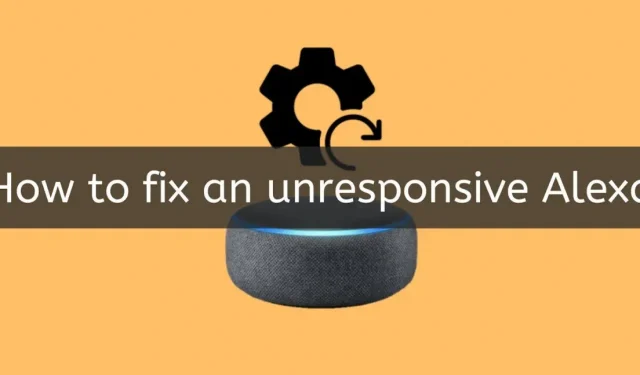
Alexa er ikke altid let at forudsige. Alexa taler nogle gange non-stop og spørger, om du vil falde i søvn til lyden af regnen. Den unikke kvalitet af Alexa, der satte gang i min interesse for Amazon Echo-linjen, er dens evne til at kommunikere med andre smarte hjem-gadgets, især at opsætte Echo Dot Smart Home-systemet.
Nogle gange svarer han slet ikke. Det kan ikke være særlig behageligt, især hvis det sker hele tiden. Men der er mange tilgange, du kan tage for at løse dette. Løsningen på en ikke-responsiv Alexa-enhed afhænger af problemet.
Hvorfor reagerer min Alexa-enhed ikke?
Fordi Wi-Fi-forbindelsen er upålidelig eller har begrænset båndbredde, reagerer din Alexa-enhed ikke. Hvis den nye smartenhed ikke er konfigureret, slukket, inkompatibel eller forbundet til en anden Wi-Fi, kan Alexa ikke reagere.
Problemet kan også være forårsaget af forældet firmware og problemer med strømforbindelsen. Lad os se på flere mulige årsager.
- Enheden er for langt fra routeren
- Enheden er ikke forbundet til samme Wi-Fi
- Dårlig forbindelse
- fysisk indblanding
- Alexa-enheden reagerer ikke, fordi din enhed ikke er kompatibel med Alexa.
- Alexa-enheden svarer ikke, fordi du har omdøbt din enhed.
- Din Alexa-enhed svarer ikke, fordi du har indtastet den forkerte adgangskode.
- Amazon-servere virker ikke
- Alexa kan ikke forstå dig.
- Problemer med mikrofonen
1. Enheden er for langt fra routeren
Nogle gange skal du placere din Alexa-enhed langt væk fra din router, og dette forårsager en række problemer for dem begge. Det ville hjælpe, hvis du skulle teste det. Rækkevidde resulterer nogle gange i, at Alexa ikke reagerer.
2. Enheden er ikke forbundet til det samme Wi-Fi
Alexa-enheder kan ikke opdage enheder, der er tilsluttet et separat Wi-Fi-netværk. Wi-Fi-forbindelsen er designet til at blive brugt af disse enheder til at oprette forbindelse.
Og hvis de er på forskellige netværk, kan de ikke gøre det. Du skal knytte din moderne digitale enhed til et separat Wi-Fi-netværk, hvis Alexa stadig ikke kan genkende den.
3. Dårlig forbindelse
Din Alexa-enhed vil ikke være i stand til at svare dig, hvis den ikke er forbundet til dit Wi-Fi, eller hvis netværkssignalet er gået tabt. Tjek også, om Wi-Fi-adgangskoden er blevet ændret.
4. Fysisk interferens
Nogle trådløse enheder kan stoppe, forstyrre eller forstyrre Wi-Fi-kommunikation. Et forstyrrende signal kan få udstyret til at holde op med at reagere.
Sørg for, at der ikke er nogen potentielle kilder til interferens i nærheden af enheden. Immunitet er et almindeligt problem. Bare rolig; de følgende få trin kan hjælpe dig med at løse problemet.
5. Alexa-enheden reagerer ikke, fordi din enhed ikke er kompatibel med Alexa.
Ikke alle hjemmeautomatiseringsgadgets fungerer med Alexa. Din oprindelige tilbøjelighed bør være at afgøre, om enheden er Alexa-kompatibel eller ej. Der er ingen hack til at få softwaren til at fungere med den forkerte hardware.
6. Alexa-enheden svarer ikke, fordi du har omdøbt din enhed.
Når du ændrer enhedsnavnet, skal du finde og gendanne dit element i smart home-appen. Vær proaktiv og gør det lige efter at have omdøbt nogen af dine Alexa-enheder, så du ikke lider af, at Alexa-enheden fryser.
7. Din Alexa-enhed svarer ikke, fordi du har indtastet den forkerte adgangskode.
Mange brugere oplever ofte dette problem. Sørg for, at de legitimationsoplysninger, du indtaster, er autentiske, når du konfigurerer din smartenhed med Alexa. Ellers vil din gadget ikke forbinde eller fungere.
8. Amazon-servere nede
En Alexa-enhed er kun en processorchip, højttaler og mikrofon. Den hastighed, hvormed Alexa arbejder, kan få dig til at tro andet, men gadgetten udfører ikke nogen stemmebehandling.
Din stemmekommando sendes straks til Amazon-serverne, når du taler med Alexa. Din Alexa-enhed vil modtage det behandlede svar fra Amazon-serverne og vil være i stand til at kommunikere med dig.
Nogle gange går Amazon-servere ned eller bliver lidt overbelastet.
Et større serverafbrydelse i Europa i begyndelsen af 2022 fik mange Alexa-enheder til at fejle. Derfor viser dette, at selv nogle af de største virksomheder i verden er berørt af problemet.
Bemærk. Bortset fra sociale medier, kan det være svært at se, om Amazon-systemer er nede, men hvis ingen instruktioner virker på din Alexa-enhed på trods af, at højttaleren accepterer din “Alexa”-kommando, kan problemet være med serverne. Prøv igen efter fem eller ti minutter.
9. Alexa kan ikke forstå dig
Dette problem er blevet mindre almindeligt, efterhånden som Alexa-teknologien har udviklet sig. Tidligere svarede Alexa ikke, hvis du talte forkert. I de fleste tilfælde, hvis Alexa ikke kan nå dig, siger han “undskyld” højt. Jeg forstår ikke det her.
Alexa optager hver talt kommando, du giver den. Du kan se dem, hvis du åbner Alexa-smartphone-appen. Tjek om din ordre var klar ved at lytte til dem igen.
At tale langsommere er den bedste løsning på dette problem. Du kan fremskynde processen en smule, da Alexa forstår din accent og tale bedre.
10. Problemer med mikrofonen
For det første er mute-knapper til stede på de fleste moderne Alexa-enheder. Alexa holder op med at lytte til dig, når du trykker på denne knap. Sørg for, at du ikke har klikket på det ved et uheld ved at dobbelttjekke.
I andre tilfælde kan mikrofonen have været skjult. Nogle gange kan den endda blive tilstoppet af støv. Sørg for, at der ikke er nogen forhindringer i nærheden af Alexa-mikrofonknappen.
Miljøet kan være for højt til at fuldføre. Hver gang nogen siger “Alexa”, lytter Alexa. Alexa vil ikke svare, hvis hun er for høj, da hun muligvis ikke kan høre “Alexa” tale.
Hvordan fejlfinder jeg en Alexa-enhed, der ikke reagerer?
Det bemærkelsesværdige er, at du selv kan løse dette problem derhjemme, når din Alexa-enhed ikke reagerer. Når du siger ordet vågn op, bliver din Alexa-enhed blå, hvilket indikerer, at Alexa lytter til dig. Hvis der ikke vises noget blåt lys, svarer Alexa ikke.
Følg disse fejlfindingstrin for at løse problemer med Alexa, der ikke reagerer:
- Se efter firmwareopdateringer til din Alexa-enhed
- Sådan placeres en ekko-enhed for maksimal dækning
- Prøv at genstarte din Alexa-enhed
- Kontroller alle kabler og forbindelser
- Flyt ekkoenheden tættere på routeren
- Smart hub kompatibilitet rettelse
- Slå Alexa-færdigheder til og fra
1. Se efter firmwareopdateringer til din Alexa-enhed.
Det er muligt, at Amazon allerede har rettet eventuelle problemer med din Alexa-enhed, hvis det er kendt.
Ved at besøge den officielle side på Amazon Alexa-webstedet kan du finde ud af, om en firmwareopdatering er i gang. En alternativ måde at opnå dette på er at åbne Alexa-appen, vælge “Indstillinger”, undersøge enhedsmodelfeltet under afsnittet “Om” og derefter sammenligne det med de nyeste versioner af din Alexa-enhed.
2. Sådan placeres en ekko-enhed for maksimal dækning
Det andet og vigtigste punkt, du skal lære, er dette. Denne reparation sikrer, at din Echo-enhed er tæt nok på dit netværk til at være inden for rækkevidde af din Wi-Fi-forbindelse.
Hvis du havde en lille ekko-enhed som en ekko-prik, ville du flytte den uden for routerens tilladte rækkevidde, fordi den er bærbar og lille.
Placer din Echo tæt på din router, hvis du finder ud af, at den er uden for rækkevidde af et Wi-Fi-netværk. Din Alexa-enhed genoptages, når den er planlagt.
3. Prøv at genstarte din Alexa-enhed.
Du kan genstarte din smartphone og løse reaktionsproblemer effektivt med vores hjælp. Du skal gøre følgende:
- Start Alexa-appen.
- I appen skal du vælge Enheder.
- Vælg den enhed, du vil nulstille.
- Rul ned, når du har valgt din enhed.
- Klik eller tryk på Nulstil indstillingsmenu.
- Vælg Factory Reset og klik på Confirm.
Gå ikke i panik; Enheden kan tage noget tid at genstarte. Du vil ikke have nogen problemer, når den tændes igen.
Bemærk. Husk, at en fabriksnulstilling vil slette alle dine data og gendanne alle indstillinger.
4. Kontroller alle kabler og forbindelser
Kontrol af dine ledninger og kabelforbindelser bør løse eventuelle problemer med din Alexa-enhed. Sørg for, at hver ledning er tilsluttet den korrekte port, og at ingen af dem er flosset eller knækket. Sørg også for, at alle ledninger er på plads. Det ville være klogt at reparere alle kabler, der virker slidte eller beskadigede.
Sørg for, at stikkontakten er i god stand, hvis netledningen er sat i den. For at teste dette skal du tilslutte en anden enhed, såsom en lampe, og se om den tænder. Du skal muligvis tænde for afbryderen igen, hvis stikkontakten ikke fungerer, eller du kan ringe til en professionel.
5. Flyt ekkoenheden tættere på routeren.
At flytte din Amazon Echo-enhed tættere på dit Wi-Fi-netværk kan være nyttigt, hvis du har problemer med at oprette forbindelse til dit Wi-Fi-hjemmenetværk. Ifølge Amazon er det ideelt at placere en Alexa-enhed inden for 30 fod (10 meter) fra en Wi-Fi- eller tethering-forbindelse.
6. Smart hub kompatibilitet rettelse
Du kan finde ud af, om din smart hub er registreret hos Alexa ved at gå til Amazon Smart Home-siden. For at afgøre, om din smarte hub er kompatibel med Alexa:
- Gennemse Amazons smarte startside.
- Besøg afsnittet “Stemmeassistenter og hubs”.
- Indtast derefter producenten eller modellen af det innovative ærme i søgefeltet.
Din enhed er ikke registreret hos Alexa, hvis den smarte hub-model, du ledte efter, ikke vises. Opgrader din smarte hub, hvis du vil have Alexa til at kunne styre alle dine smarte gadgets.
For at sikre, at din smarte hub er registreret hos Alexa, et tip: køb kun fra Amazon.com. Eller i det mindste træffe købsbeslutninger med Amazon Smart Home.
7. Slå Alexa-færdigheder til og fra
Du bliver nødt til at se længere, hvis færdigheden er installeret, men ikke aktiv. Måske sidder færdighedsprocessen i sig selv fast eller fungerer dårligt. Færdigheden kan derefter nulstilles i denne situation, ligesom genstart af din hub vil nulstille den.
- Når du har valgt “Indstillinger”, skal du klikke på din enhed på listen over talenter.
- Adskillige muligheder, især “Deaktiver færdigheder”, vises, når der trykkes på denne knap.
- Vend tilbage til listen over talenter ved at klikke på den. Hvis alt går efter planen, vil du ikke længere se gadgetten på din liste.
- Du skal nu afbryde og tilslutte enheden igen for at genstarte den.
- Selvom du måske har gjort dette før, kan det også betale sig at nulstille din router nu.
- Sæt nu alt i en stikkontakt, og gå derefter tilbage til listen over færdigheder.
- Tjek, om færdigheden kan geninstalleres på din enhed.
Sådan repareres Alexa-appen ved at afinstallere og geninstallere
Du kan afinstallere Alexa-appen, og hvis du har en Android- eller ios-telefon, har du den i App Store, før du downloader den igen fra Google Play Butik, hvis der er et problem med Alexa-appen, der resulterer i de samme svar.
Afhængigt af din enheds operativsystem kan du fjerne en app fra startskærmen ved at trykke på den og holde den nede eller gennem sektionen Apps i Indstillinger.
Ved at geninstallere en opdateret version af programmet fra dets pakker, kan du sikre dig, at den nye installation er fri for rester af beskadigede filer fra den gamle.
Afsluttende tanker
Det er ret nemt at rette en ikke-reagerende Alexa-enhed ved at bruge instruktionerne og fejlfindingsmetoderne, vi har leveret. Bliv ikke hængt op i at finde ud af, hvorfor din Alexa-enhed ikke reagerer.
I stedet råder vi dig til at gennemgå hvert trin ved at eksperimentere. Du kan spore problemet ved hjælp af den tidligere fejlfindingsmetode, når din Alexa-enhed begynder at reagere mere, og så er du færdig!
FAQ
Hvorfor forbinder mit skarpe lys ikke?
Wi-Fi kræver et 2,4 GHz netværk. 5GHz netværk vil ikke tillade dig at oprette forbindelse til Smart Wi-Fi Light. Sørg for, at du ikke har en VPN kørende i baggrunden på din telefon, hvis din Smart Wi-Fi Light allerede er på den korrekte frekvens.
Alexa virker stadig ikke?
Alexa-tjenesten kører i øjeblikket problemfrit.” Det kan være fornuftigt at tænde for de berørte enheder igen, hvis du stadig har problemer.
Hvorfor reagerer min Alexa-enhed ikke?
En træg netværksforbindelse kan forårsage, at din Alexa-enhed ikke reagerer. Sørg for, at alle smarte hjem-gadgets har en kablet forbindelse. Elektrisk interferens, en forkert Wi-Fi-adgangskode eller en lang rækkevidde mellem Echo-enheden og routeren er nogle andre årsager.
Hvordan forbinder jeg enheder til Alexa igen?
– Aktiver Alexa-appen.– Du kan finde tilføjelsesenheden ved at åbne Mere.– Vælg den kategori af smarte hjemmeenheder, du vil tilslutte.– Vælg mærket, og følg instruktionerne på skærmen.



Skriv et svar